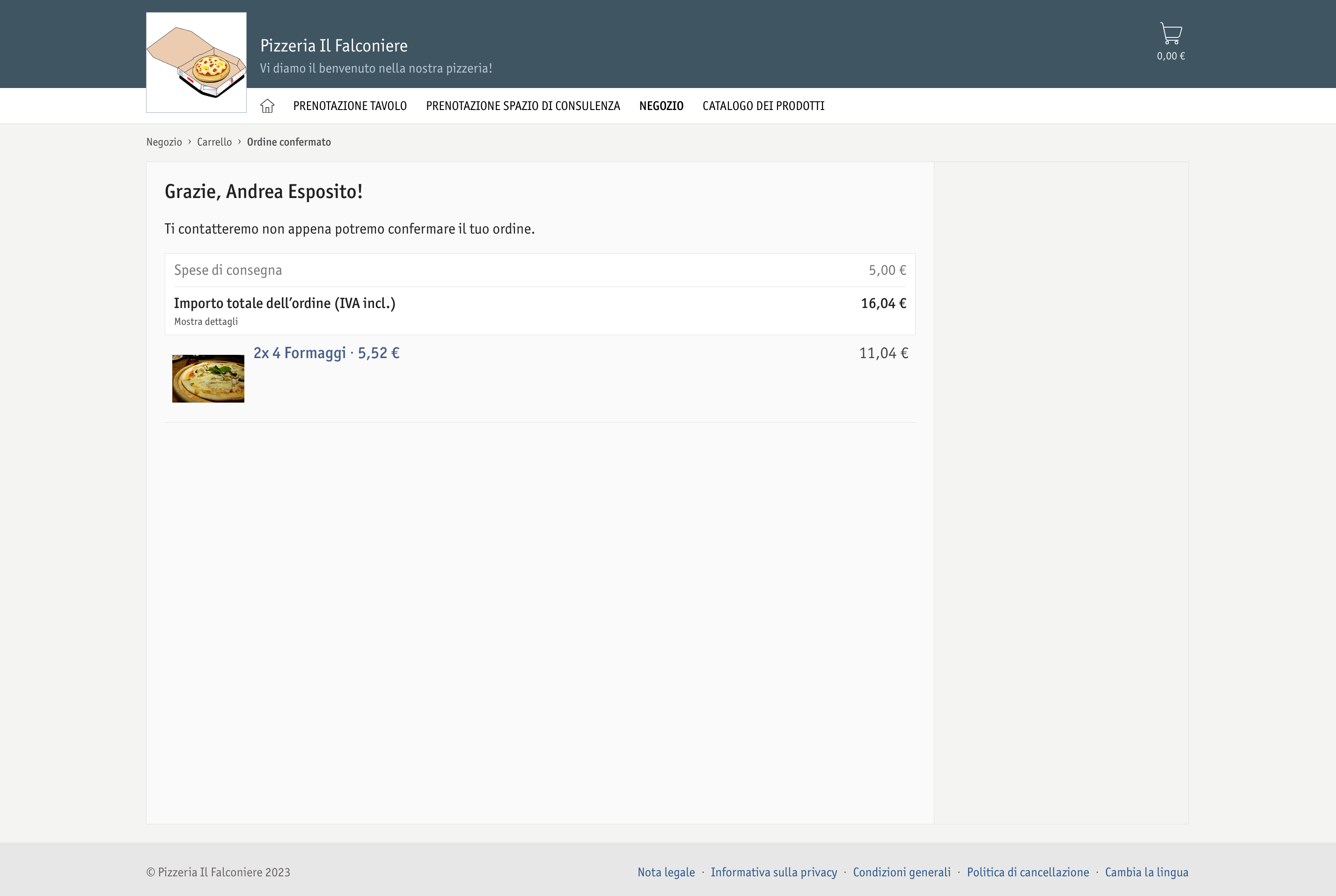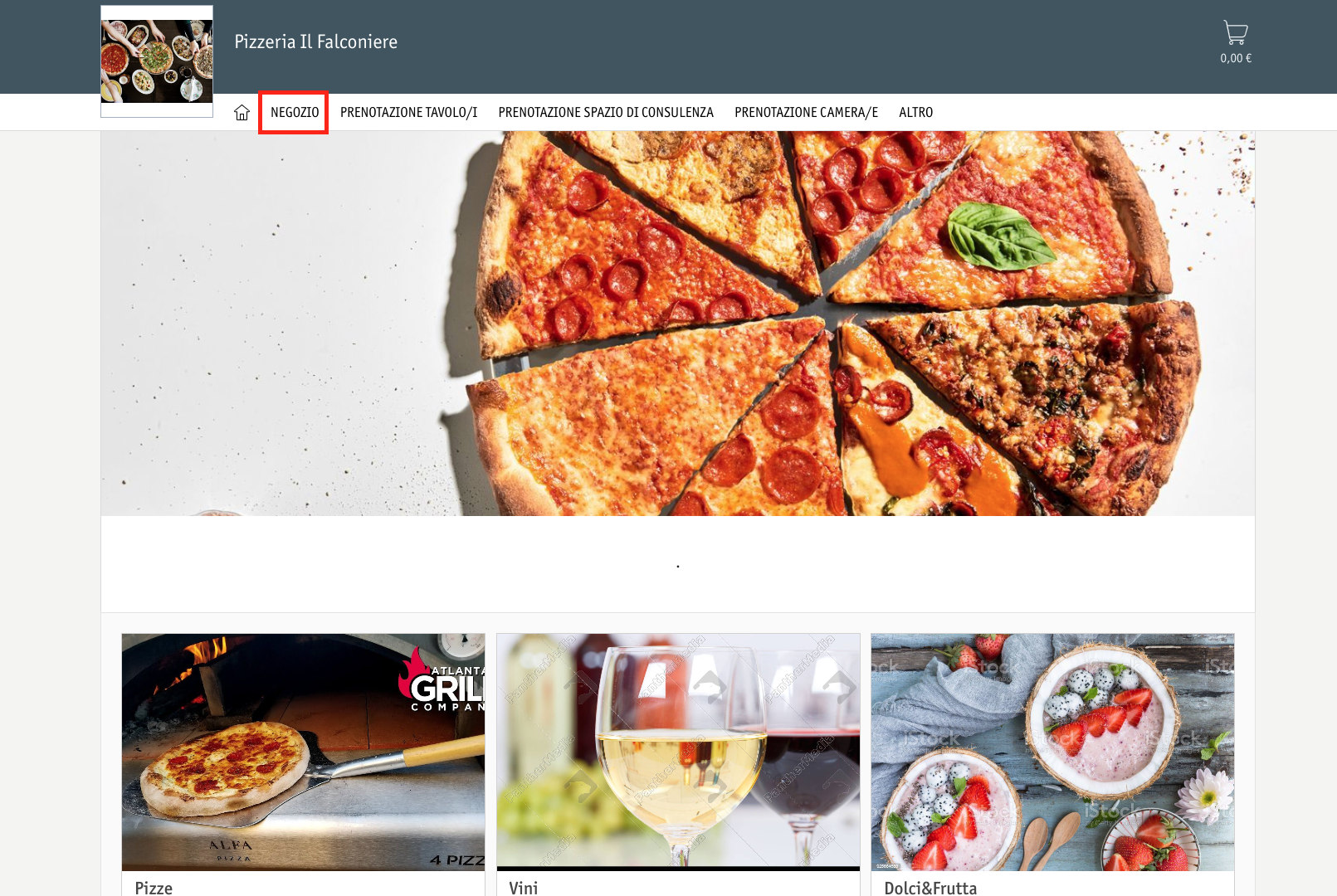
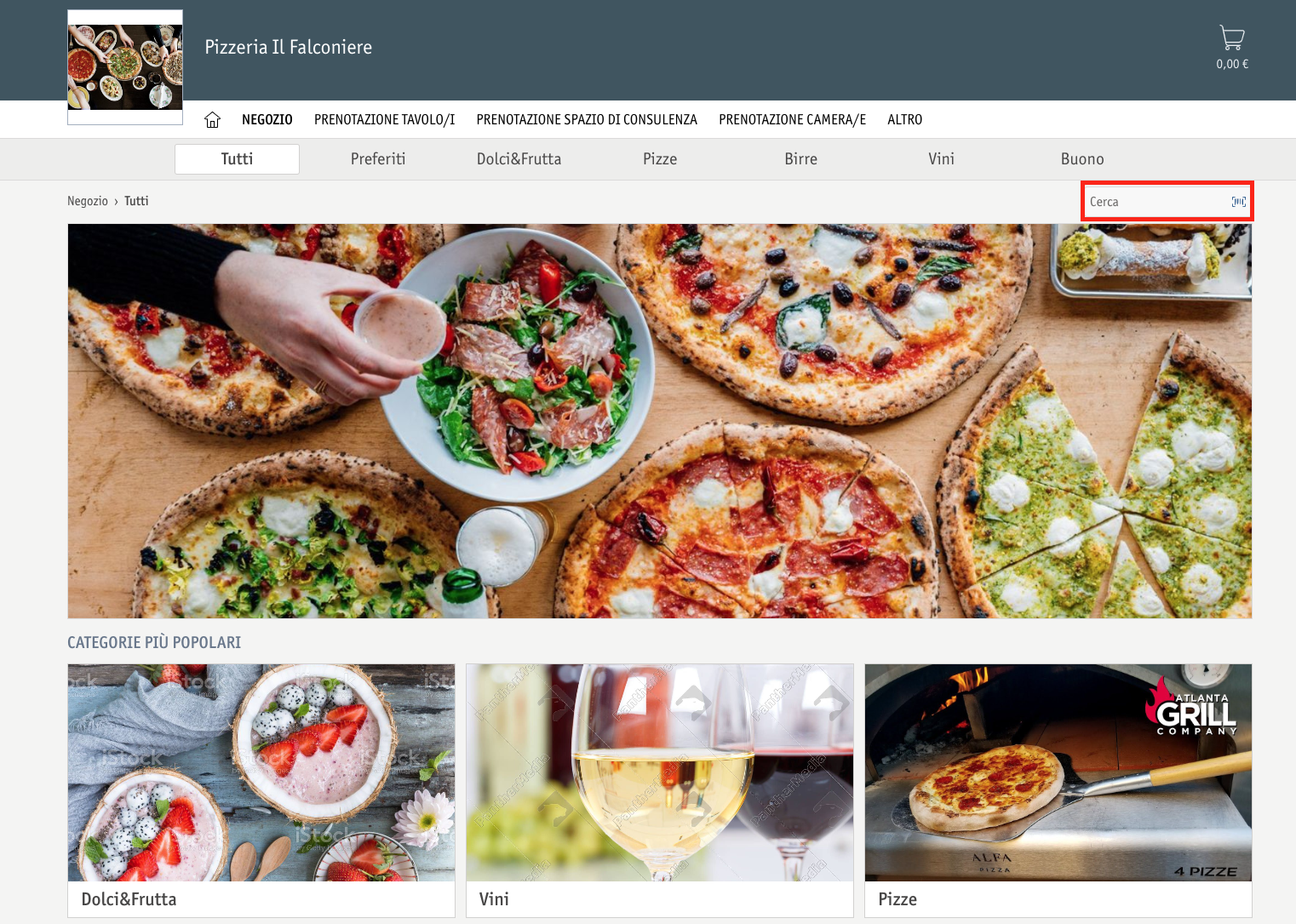
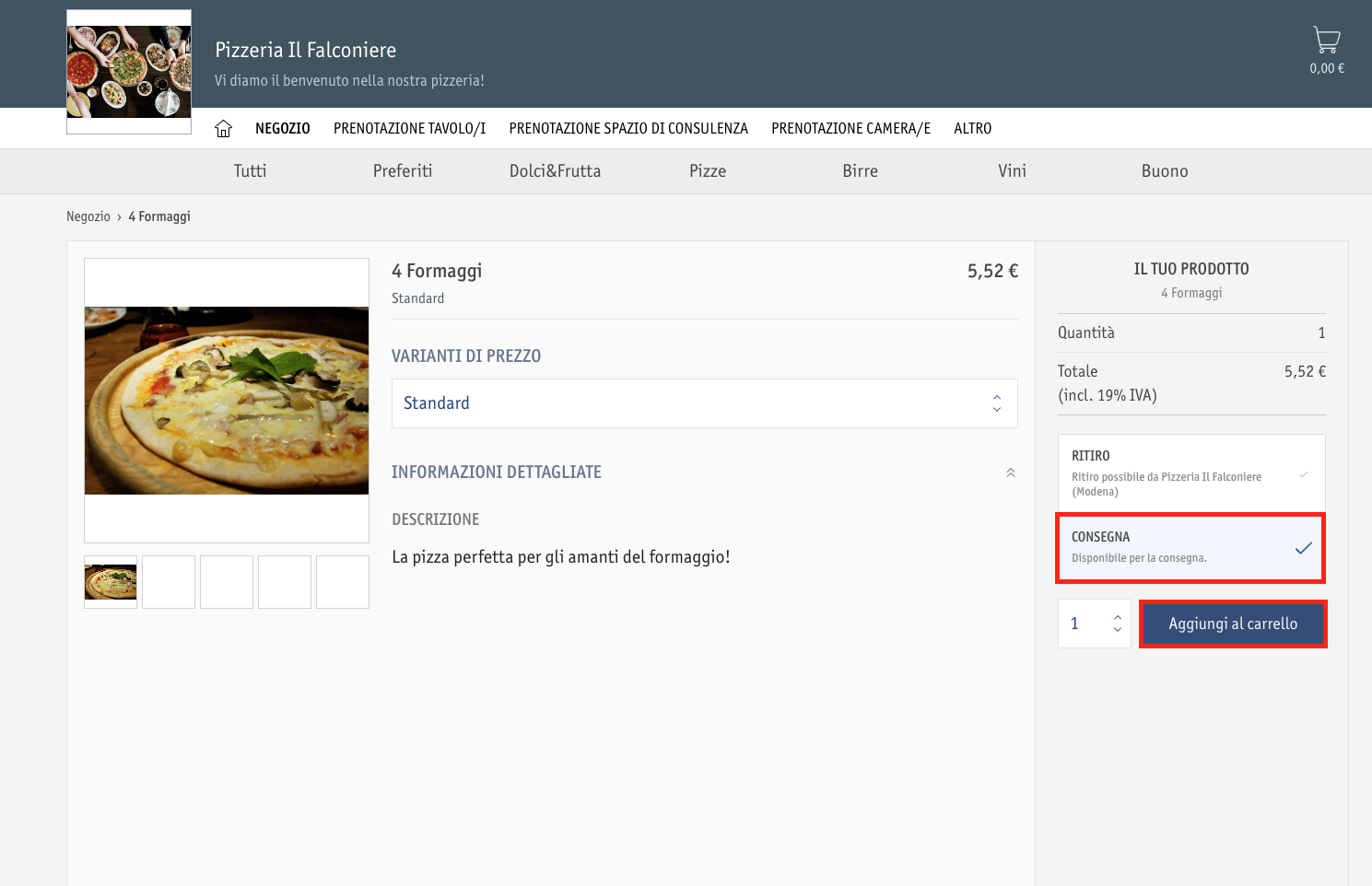
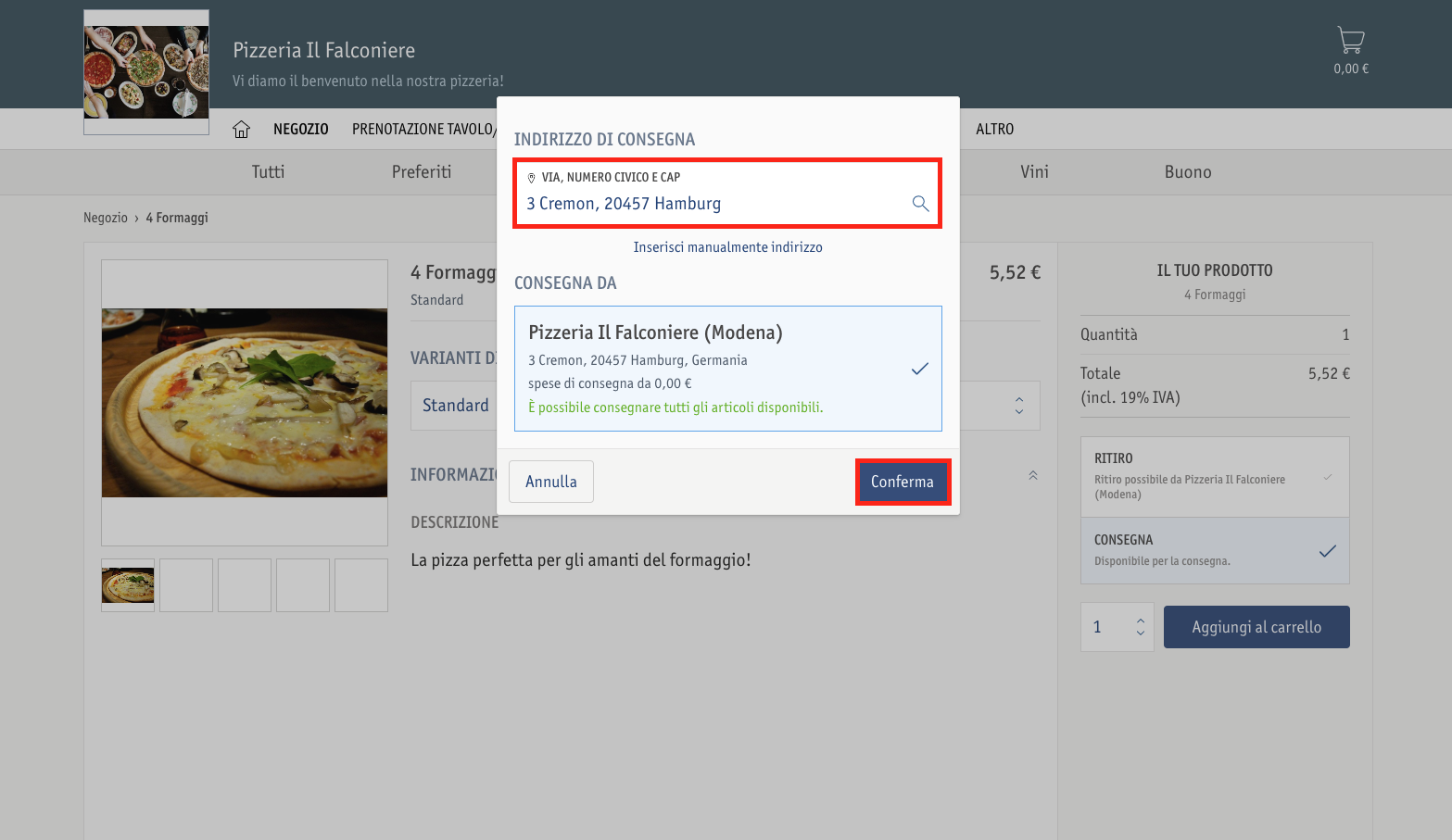 ⮕ Il prodotto è stato aggiunto al carrello.
⮕ Il prodotto è stato aggiunto al carrello.In alternativa, tocca .
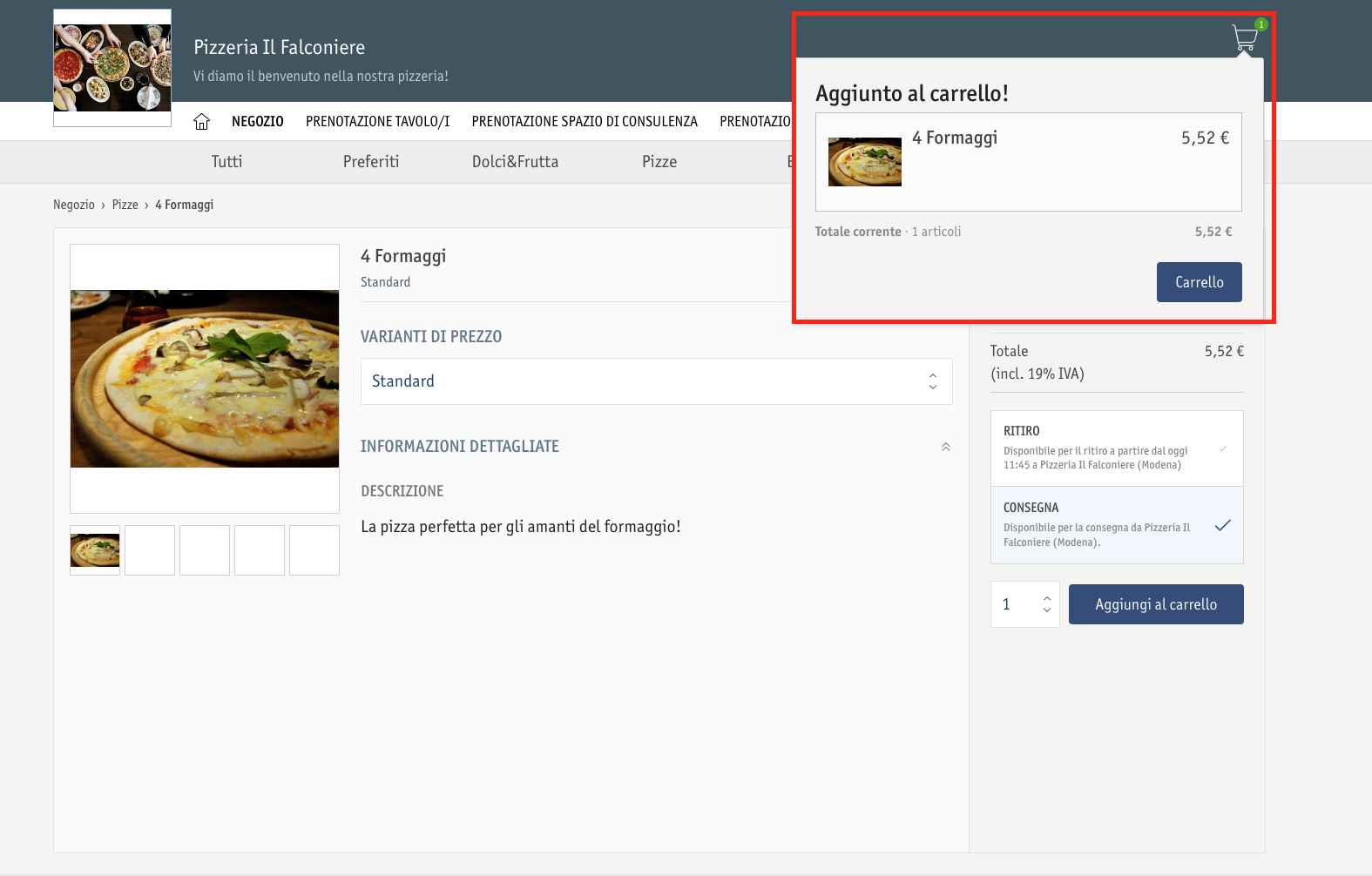 ⮕ La visualizzazione passa alla pagina del carrello.
⮕ La visualizzazione passa alla pagina del carrello.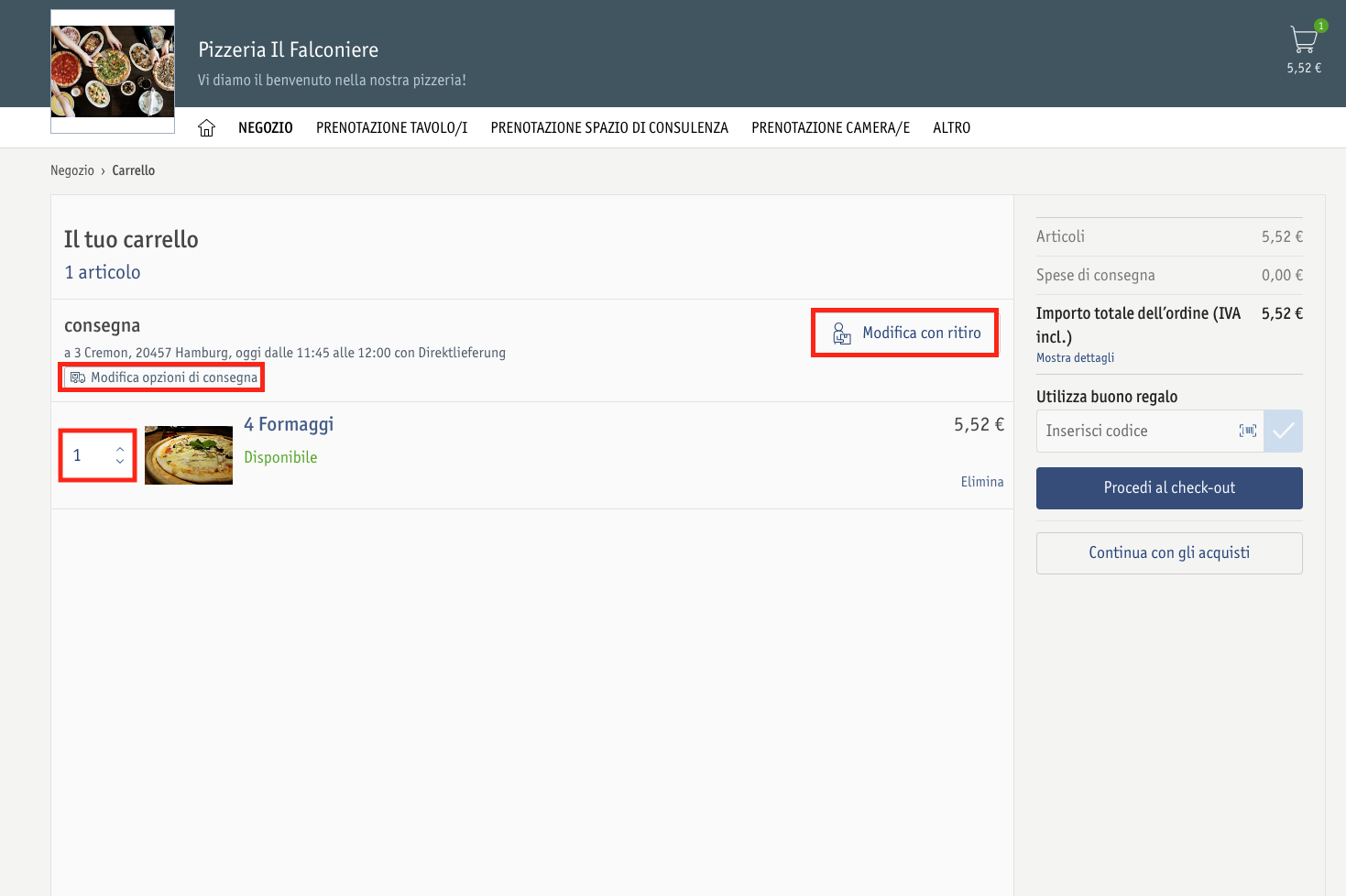
-
Modifica opzioni di consegna
Modifica opzioni di consegna: qui puoi cambiare l’indirizzo di consegna, il negozio selezionato, il tipo e il tempo di consegna.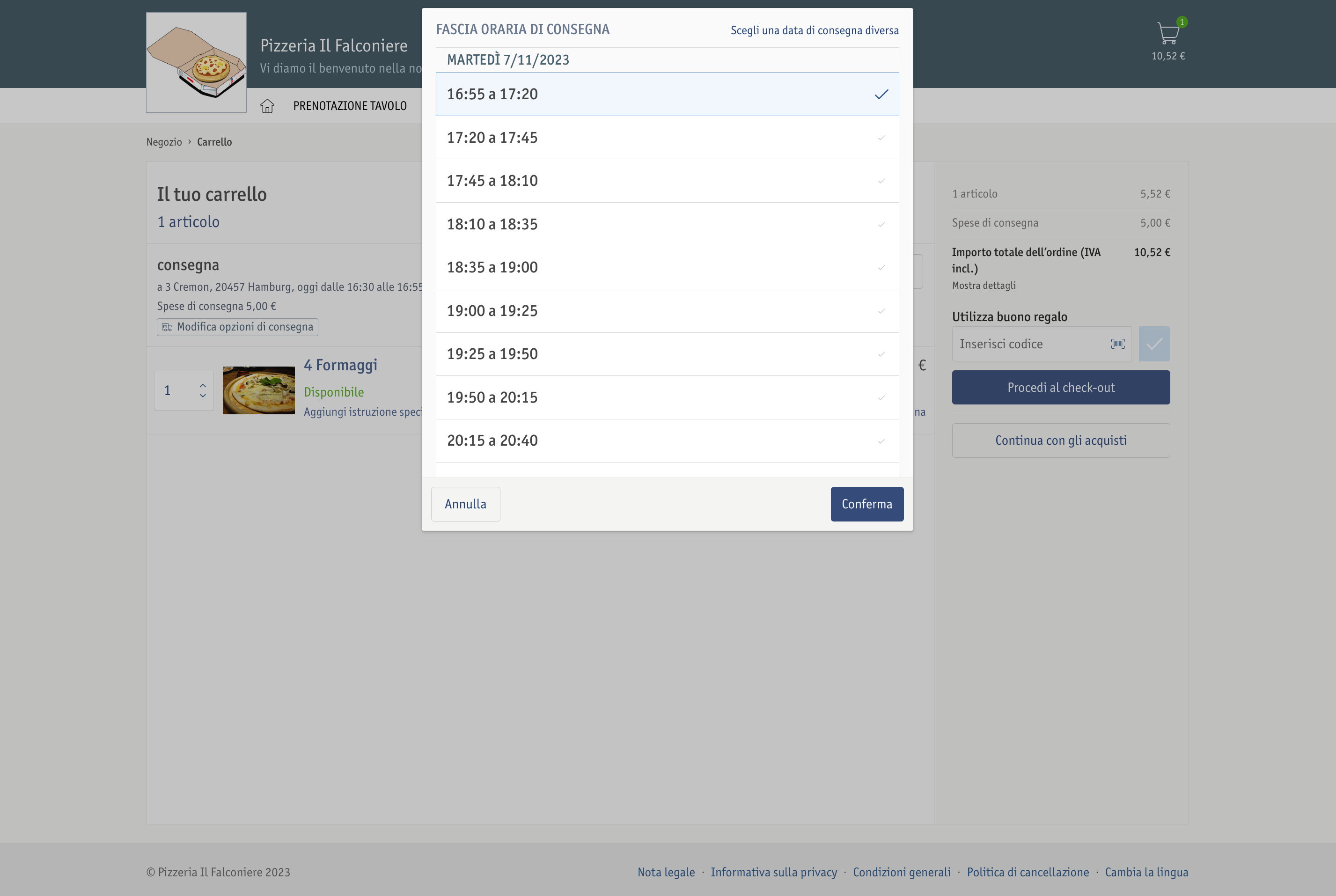
-
Modifica con ritiro
Modifica con ritiro: qui puoi modificare la consegna in un ritiro e scegliere da quale negozio vuoi ritirare l’ordine, se il prodotto è disponibile in più di una filiale.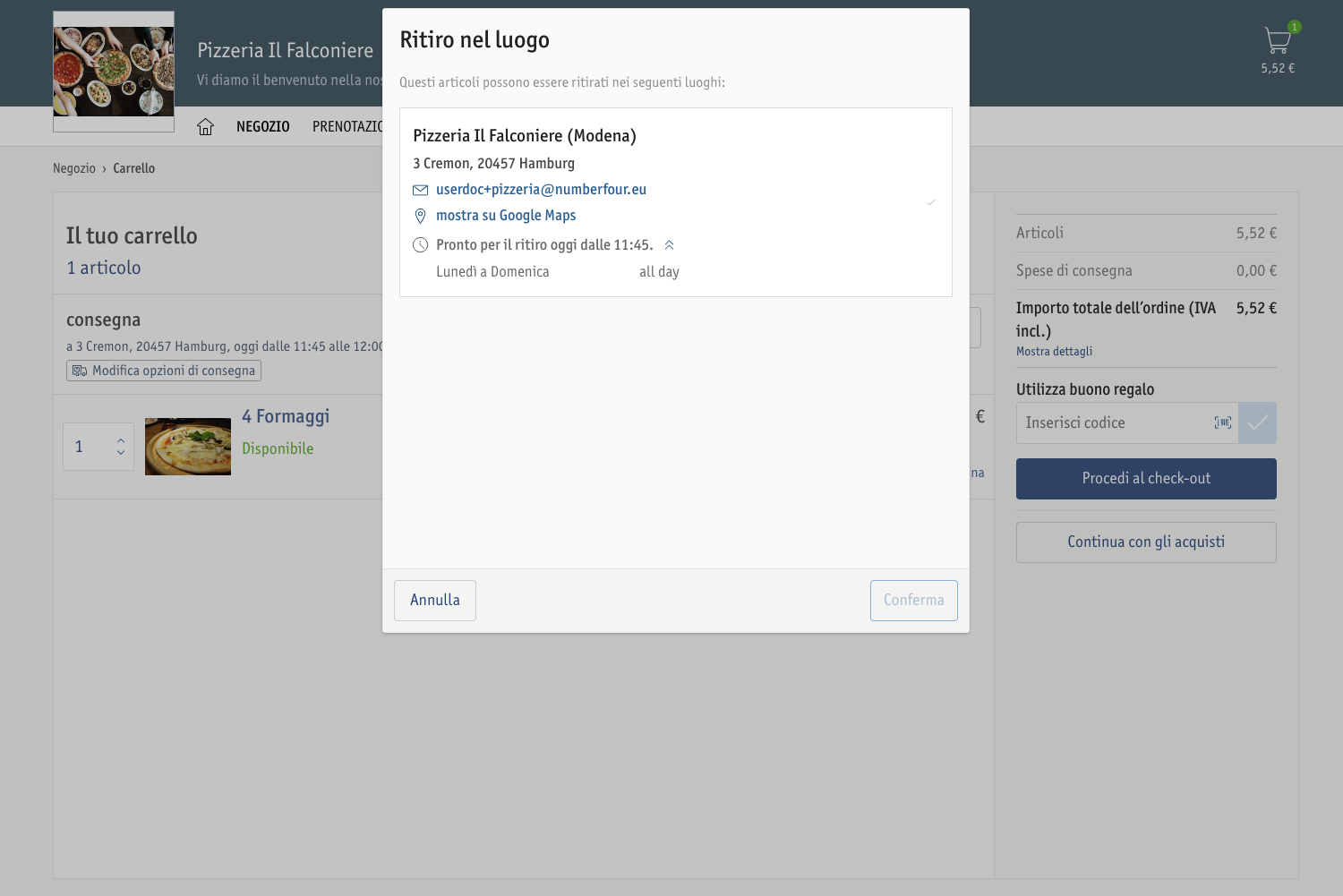
-
Numero di prodotti ordinati
Numero di prodotti ordinati: tocca il numero davanti al prodotto nel carrello per modificare la quantità.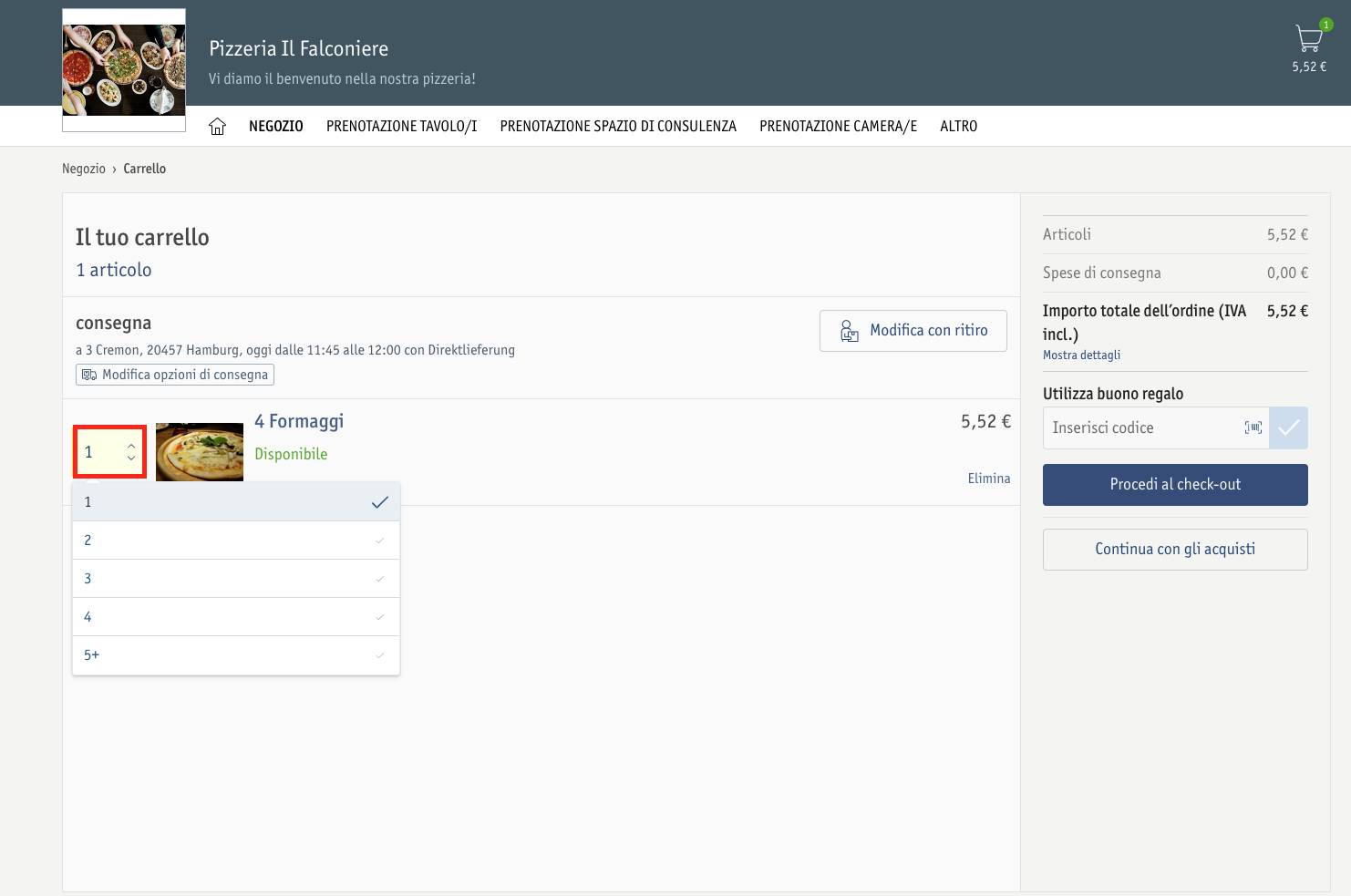
Una volta inseriti nel carrello tutti i prodotti che desideri ordinare, seleziona [Procedi al check-out]. 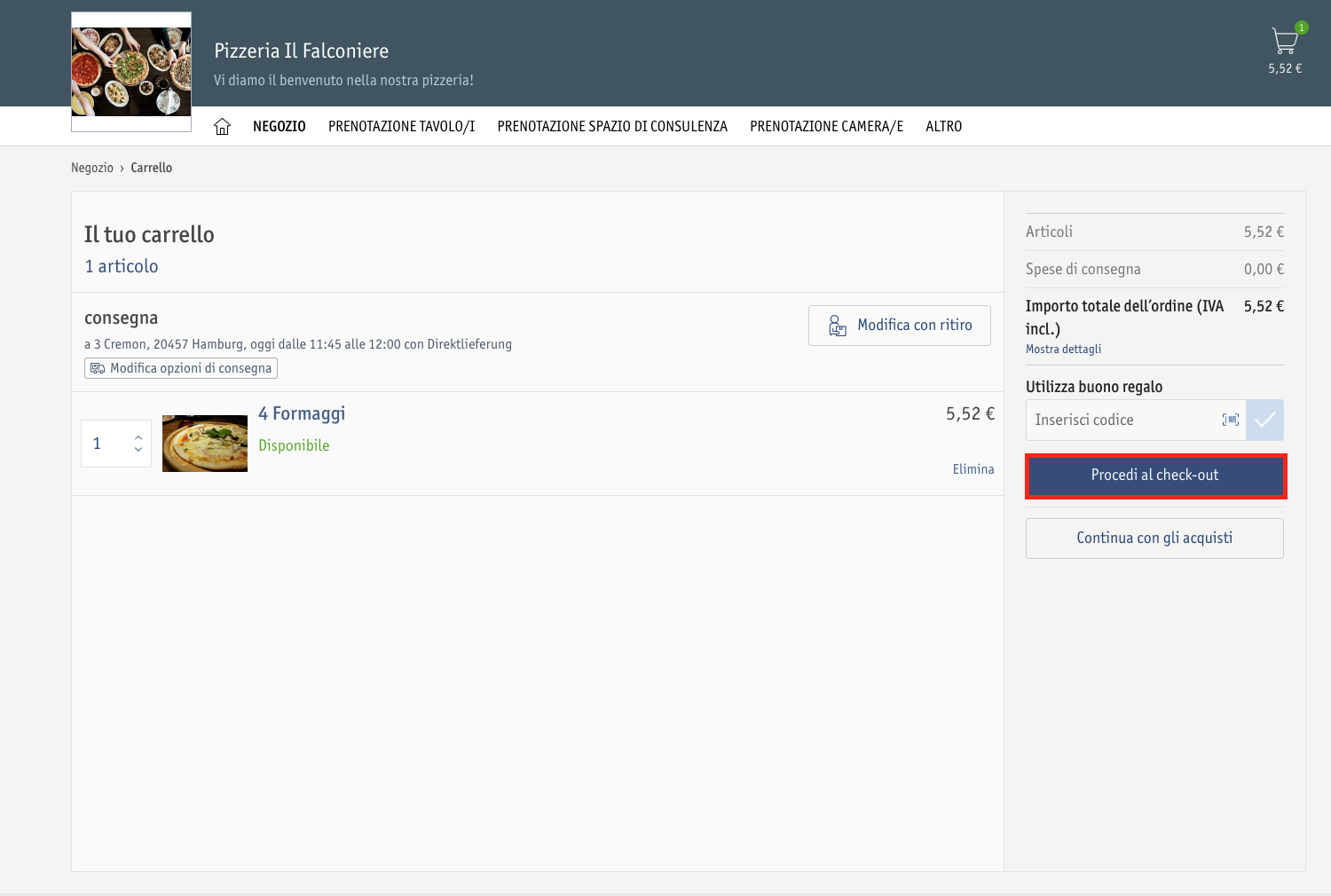 ⮕ Viene visualizzata la fase di conferma.
⮕ Viene visualizzata la fase di conferma.
In questo passaggio inserisci le seguenti informazioni:
1 - Inserisci il tuo nome e, a scelta, il nome dell'azienda e un suffisso.
2 - Aggiungi i tuoi dati di contatto.
3 - Seleziona se l'indirizzo di fatturazione coincide con quello di consegna. In caso contrario, inserisci anche l'indirizzo di fatturazione.
4 - Inserisci facoltativamente un buono regalo o un codice sconto che desideri applicare al tuo ordine.
5 - Accetta le Condizioni generali e Condizioni di recesso.
6 - Seleziona la modalità di pagamento di pagamento e inserisci i dettagli del pagamento, se necessario. Nel nostro esempio, selezioniamo In consegna.
7 - Tocca [Acquista ora] quando hai completato tutti i dettagli.
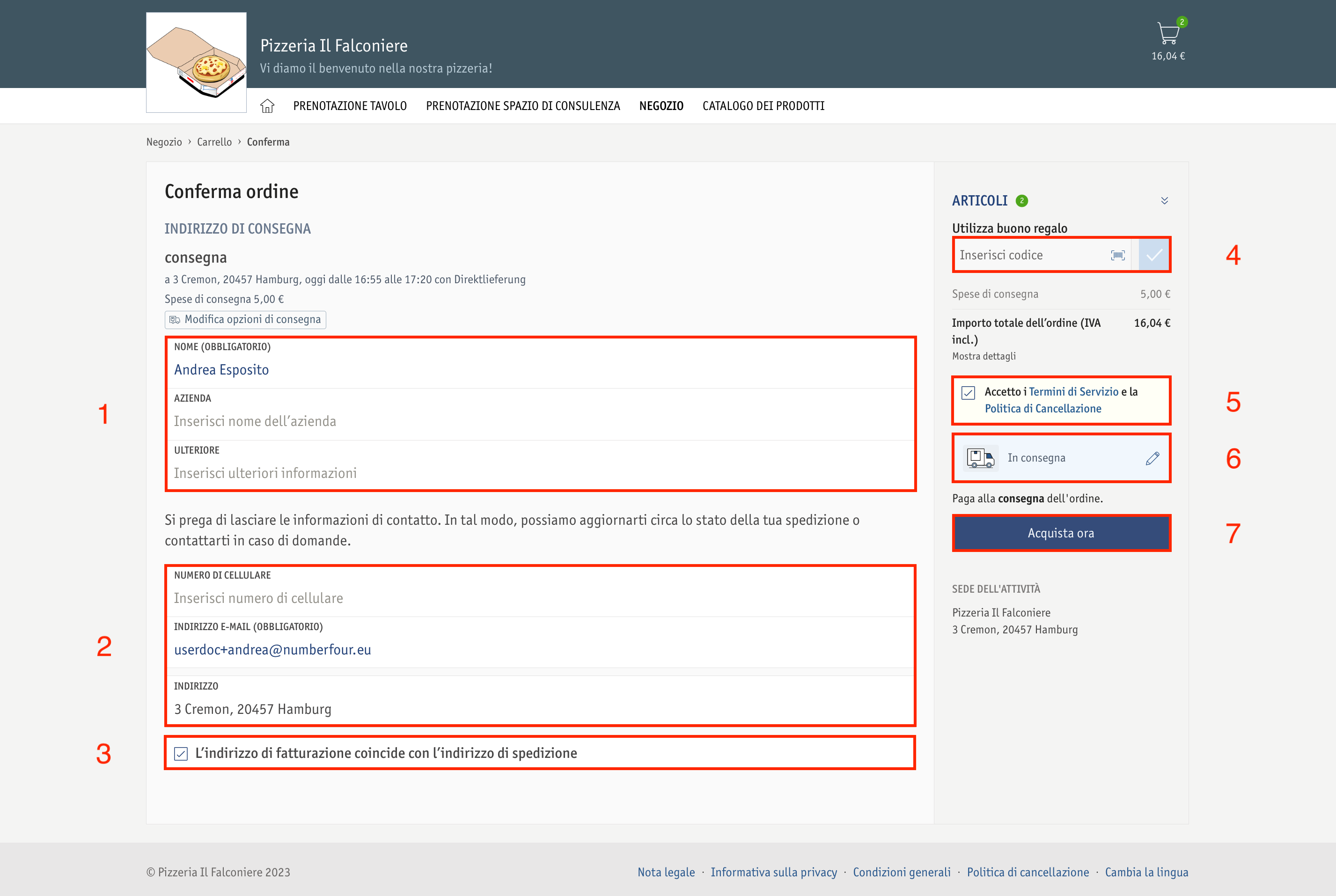 ⮕ Il tuo ordine è completo.
⮕ Il tuo ordine è completo.